Mac OS : tester sa navigation en mode sans échec
Le mode sans échec (ou "démarrage sans extensions") vous permet de démarrer votre mac sans certains logiciels tiers qui peuvent empêcher le bon fonctionnement de votre ordinateur.
Avant de commencer
Vous devez :
- disposer d'un Mac avec une version d'iOS 10.7 ou supérieure.
- avoir le son activé sur le Mac.
Redémarrer votre Mac
|
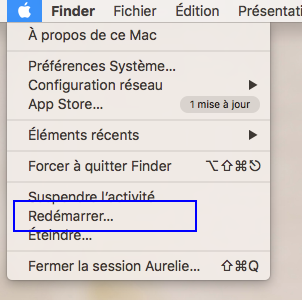 |
Activer le mode sans échec
une fois démarré, le message Démarrage sans extensions s'affiche en haut à droite de votre écran. |
 |
Vérifier le mode sans échec
|
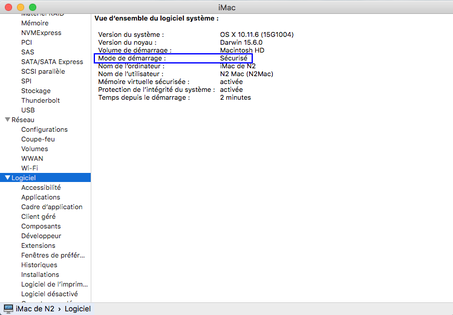 |
Tester votre navigation
si vous constatez que votre navigation est plus fluide en mode sans échec, nous vous recommandons de désinstaller le logiciel ou le pilote qui pose problème. Puis de vérifier si il n'existe pas une version plus récente ou alternative de ce logiciel ou de ce pilote auprès de l'éditeur. | |
Avez-vous trouvé cet article utile ?
Votre avis est traité de façon anonyme, merci de ne pas communiquer de données personnelles (nom, mot de passe, coordonnées bancaires...)
Besoin de contacter le service client ou d'une aide supplémentaire ? Rendez-vous sur "Aide et contact"
Votre avis est traité de façon anonyme, merci de ne pas communiquer de données personnelles (nom, mot de passe, coordonnées bancaires...)
Besoin de contacter le service client ou d'une aide supplémentaire ? Rendez-vous sur "Aide et contact"